Smart tag có thể rất hữu ích trong Excel để nhanh chóng thay đổi hành động mà bảng tính thực hiện trên dữ liệu. Nó xuất hiện tự động khi làm việc trong Excel nhưng bạn có thể xóa từng smart tag này nếu không sử dụng đến.
Smart tag là gì?
Smart tag là một nút nhỏ xuất hiện khi nhập hoặc chọn dữ liệu trên một bảng tính. Nút này cung cấp các hành động dựa trên dữ liệu trong các ô. Hình ảnh bên dưới là smart tag cho Paste Options xuất hiện khi dán dữ liệu.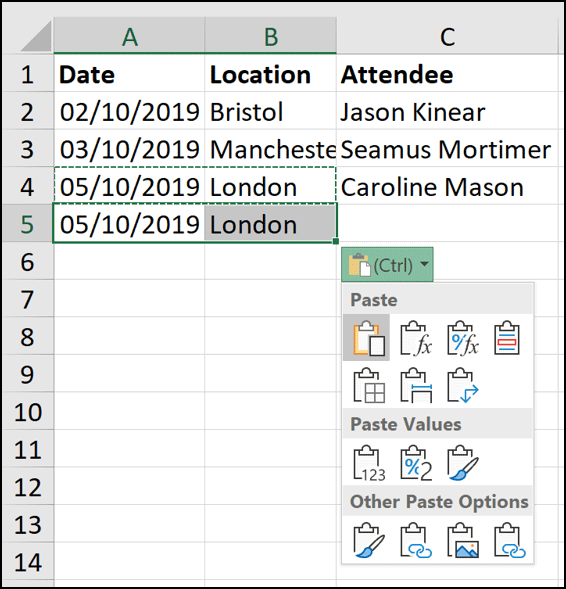
Chúng cung cấp một cách nhanh chóng để thay đổi hành động Excel thực hiện trên dữ liệu. Excel có một số smart tag: Paste Options, AutoFill, Flash Fill, Error checking và Quick Analysis.
Smart tag chỉ là tạm thời. Chúng xuất hiện ngay lập tức khi bạn chọn, gõ hoặc dán dữ liệu vào một ô và biến mất ngay khi thực hiện một tác vụ khác.
Cách xóa smart tag trong Excel
Nếu không sử dụng smart tag, bạn có thể xóa nó đi. Xóa smart tag sẽ ngăn chúng không xuất hiện trong Excel cho đến khi được bật lại. Thay đổi này sẽ ảnh hưởng đến tất cả workbook, không phải chỉ workbook hiện tại.Mỗi smart tag trong Excel có cài đặt riêng cần vô hiệu hóa. Điều này thật tuyệt vì bạn có thể vô hiệu hóa smart tag cụ thể không sử dụng mà không cần xóa tất cả smart tag.
Bạn có thể xóa tất cả các smart tag từ cửa sổ tùy chọn trong Excel. Để mở cửa sổ này, click vào File > Options.
Paste Options và AutoFill
Để loại bỏ nút Paste Options, click vào Advanced và bỏ chọn Show Paste Options Button When Content Is Pasted.
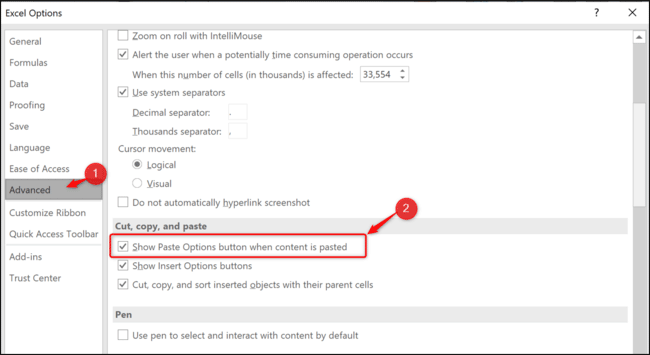
Flash Fill
Theo mặc định, khi gõ, Flash Fill có thể cung cấp các đề xuất về mục nhập dữ liệu.
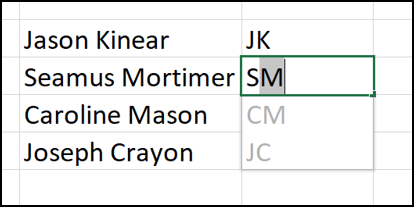
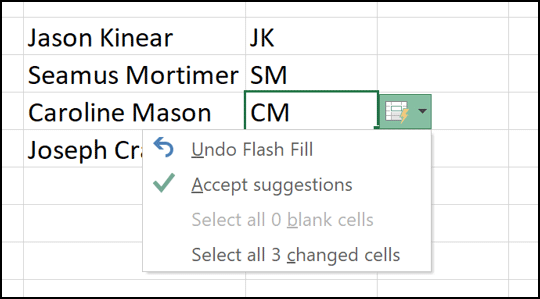
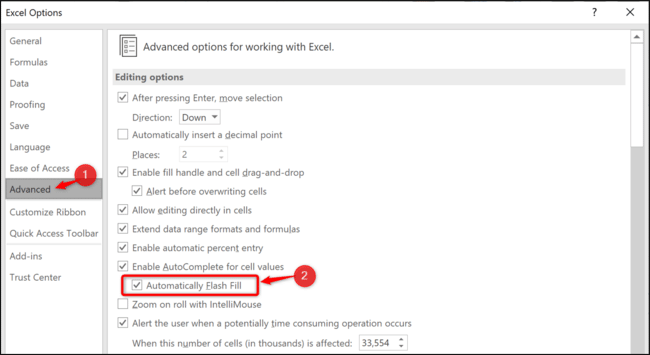
Excel chạy một số kiểm tra lỗi cơ bản khi viết công thức và nếu nó tin bạn thực hiện lỗi, smart tag và mũi tên xanh sẽ xuất hiện.
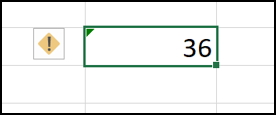
Từ danh mục Formulas, bỏ chọn Enable Background Error Checking.
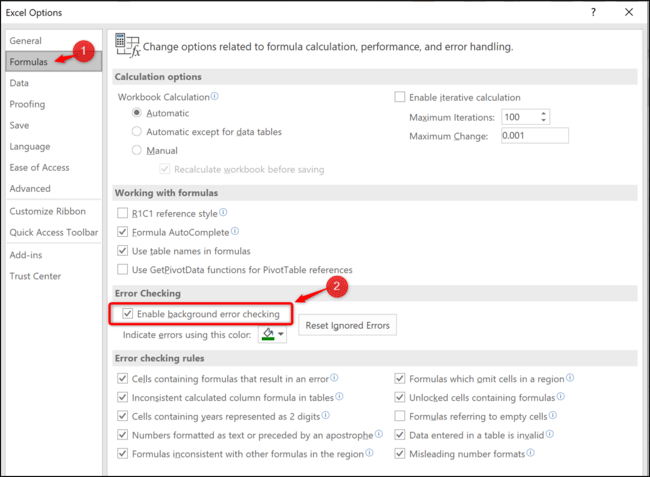
Smart tag tùy chọn Quick Analysis xuất hiện khi chọn một phạm vi giá trị trên bảng tính. Nó cung cấp cách nhanh chóng để tạo một biểu đồ, áp dụng quy tắc Conditional Formatting trong Excel hoặc sử dụng tính năng phân tích khác.
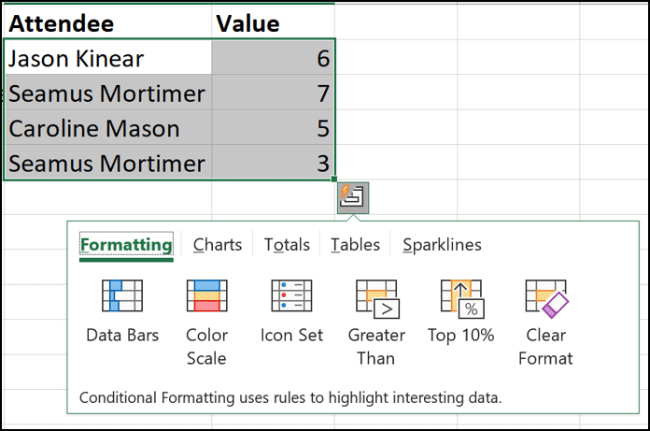
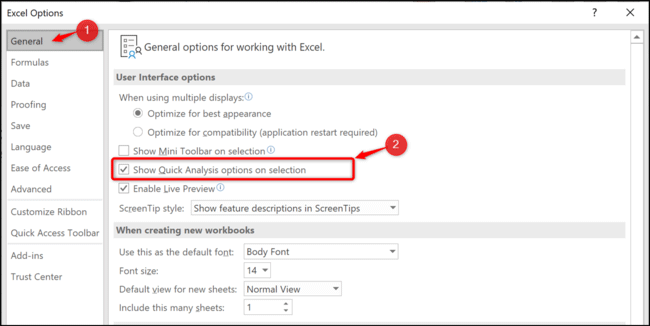
Khóa học Lập trình Visual Foxpro 9 - Dành cho nhà quản lý và kế toán
Khóa học hướng dẫn về Moodle chuyên nghiệp và hay
Xây dựng hệ thống đào tạo trực tuyến chuyên nghiệp tốt nhất hiện nay.

Khóa học AutoIt dành cho dân IT và Marketing chuyên nghiệp
Khóa học hướng dẫn sử dụng Powerpoint từ đơn giản đến phức tạp HIỆU QUẢ
Khóa học Thiết kế, quản lý dữ liệu dự án chuyên nghiệp cho doanh nghiệp bằng Bizagi
Khóa học Phân tích dữ liệu sử dụng Power Query trong Excel
Khóa học "Thiết kế bài giảng điện tử", Video, hoạt hình
kiếm tiền Youtube bằng phần mềm Camtasia Studio
Khóa học HƯỚNG DẪN THIẾT KẾ VIDEO CLIP CHO DÂN MARKETING CHUYÊN NGHIỆP
HƯỚNG DẪN THIẾT KẾ QUẢNG CÁO VÀ ĐỒ HỌA CHUYÊN NGHIỆP VỚI CANVA
Hãy tham gia khóa học để trở thành người chuyên nghiệp. Tuyệt HAY!😲👍
GOOGLE SPREADSHEETS phê không tưởng
Khóa học sử dụng Adobe Presenter-Tạo bài giảng điện tử
Khóa học sử dụng Edmodo để dạy và học hiện đại để thành công
Cập nhật công nghệ từ Youtube tại link: http://congnghe.hocviendaotao.com
Tham gia nhóm Facebook
Để tham gia khóa học công nghệ truy cập link: http://thuvien.hocviendaotao.com
Mọi hỗ trợ về công nghệ email: dinhanhtuan68@gmail.com





































